-
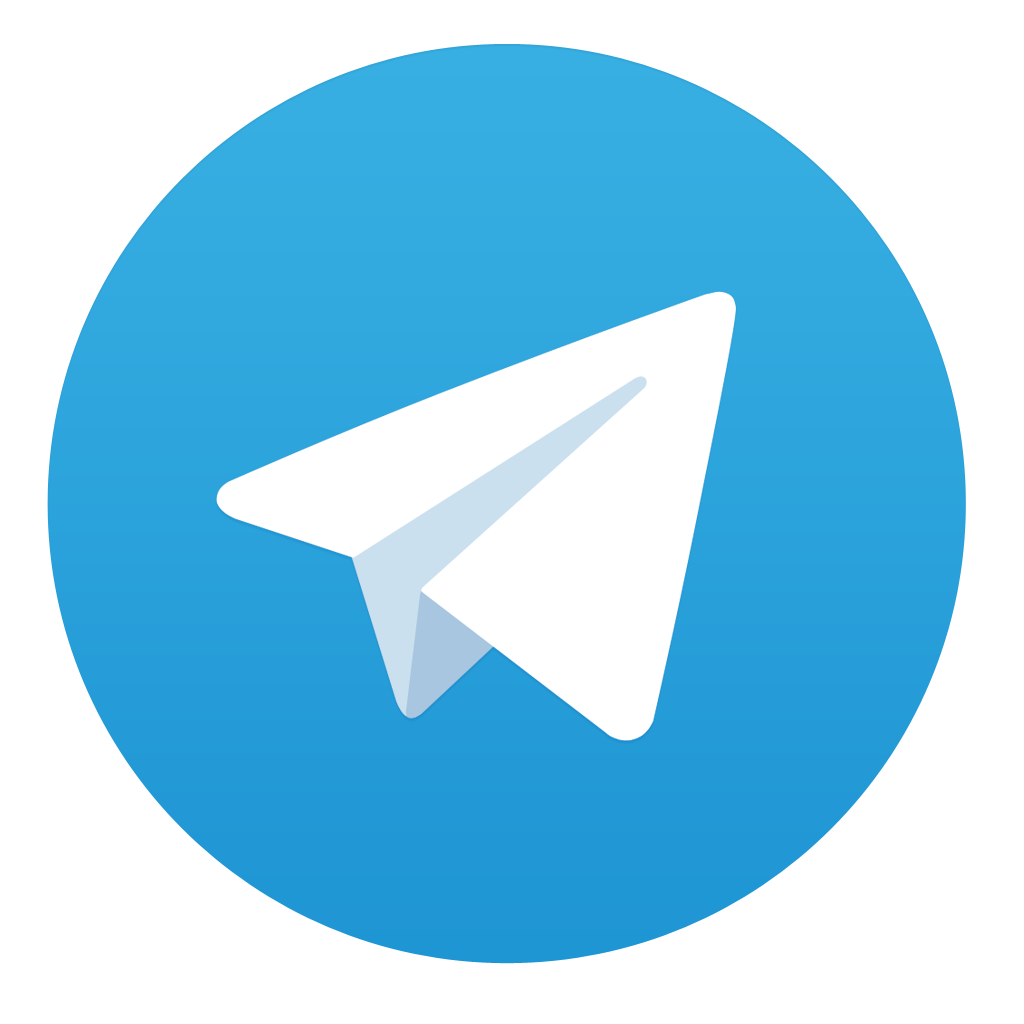 Скрыть объявление
Скрыть объявление
Присоединяйся! Электронный журнал "BMW Club Magazine" в Telegram
[FAQ] для прошивки 3.0 iPhone 2G, 3G, iPod Touch
Тема в разделе "Apple", создана пользователем Алёша™, 4 окт 2008.
Страница 1 из 2
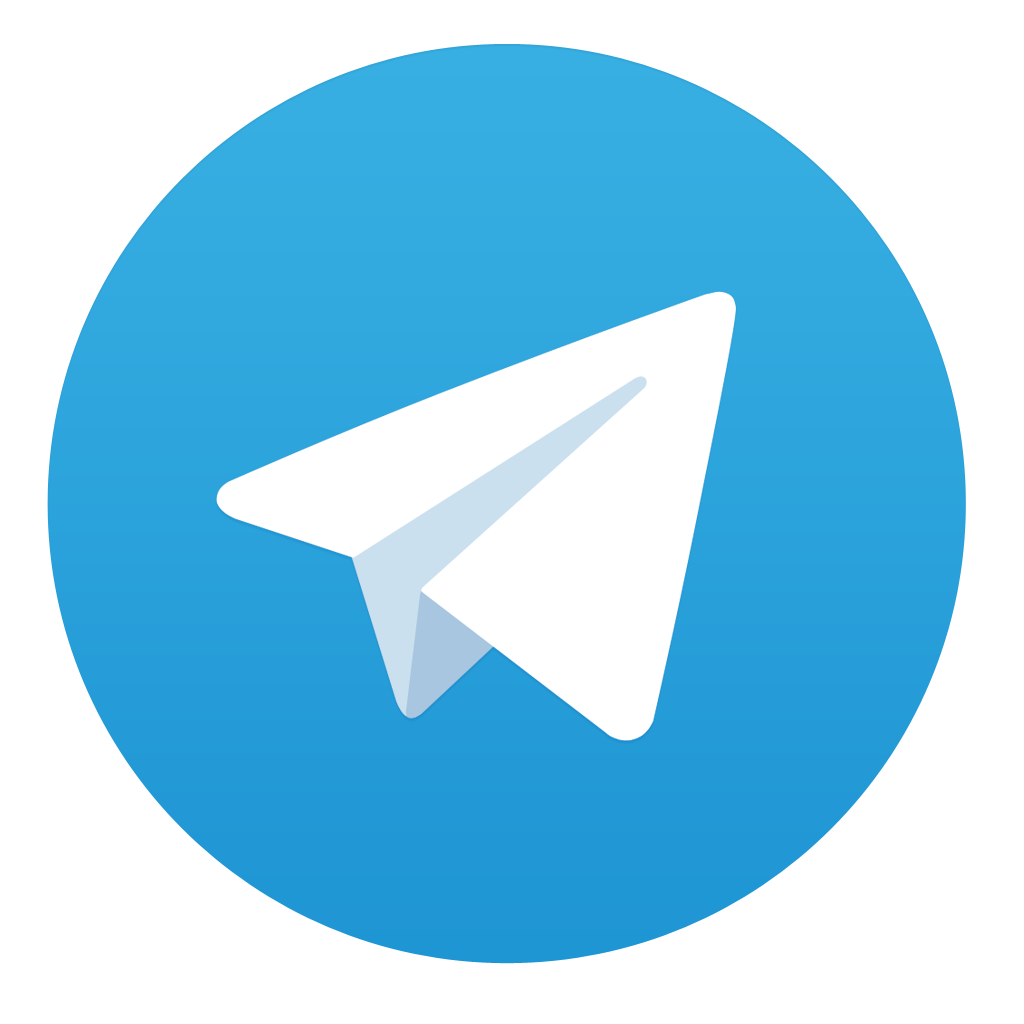
Тема в разделе "Apple", создана пользователем Алёша™, 4 окт 2008.